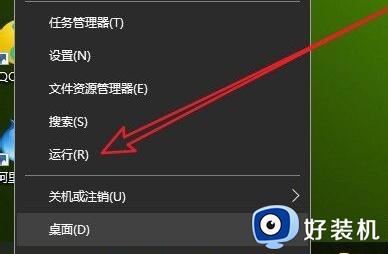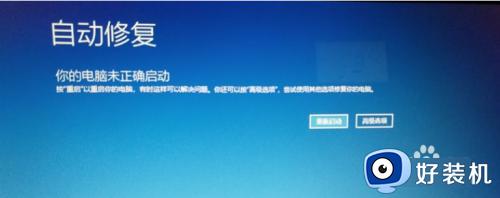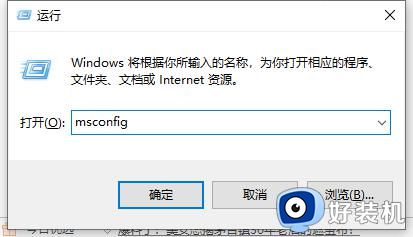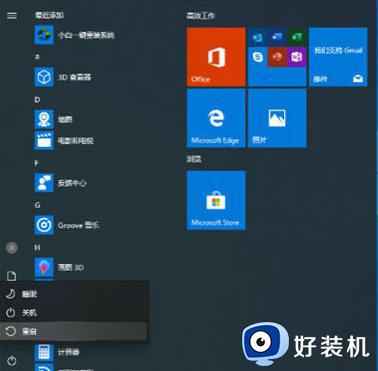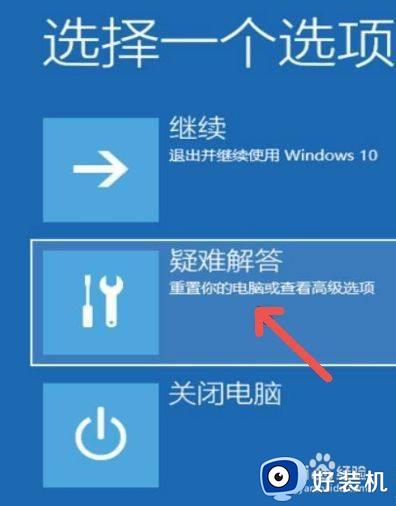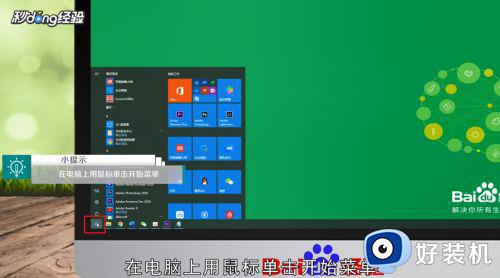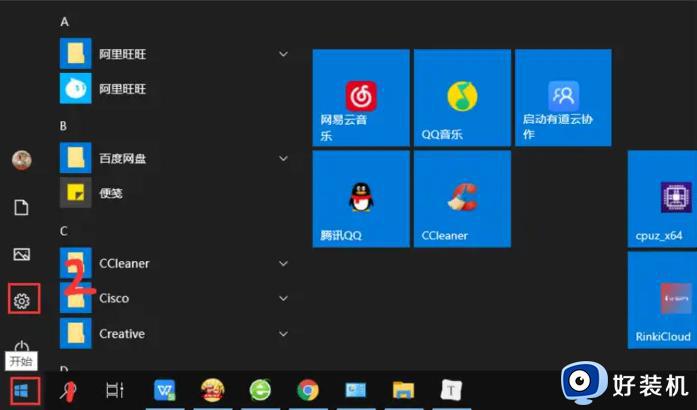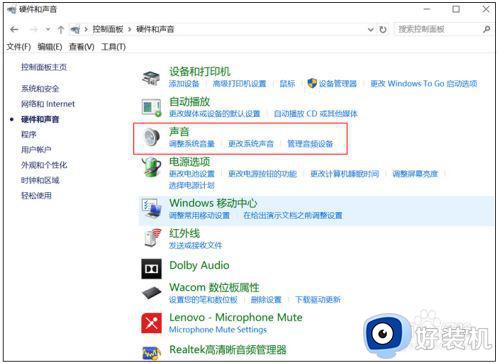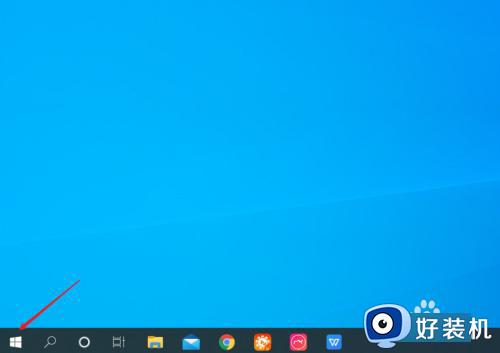台式win10强制进入恢复模式设置方法
时间:2022-03-08 10:57:13作者:xinxin
对于使用时间较长的台式win10破解版电脑,用户难免会遇到一些运行故障,有些是用户自身不正当操作引起的,而有些则是电脑硬件导致的故障,这时用户可以事先通过恢复模式来进行修复,可是台式win10怎么强制进入恢复模式呢?下面小编就来给大家分享一篇台式win10强制进入恢复模式设置方法。
推荐下载:win10极速精简版
具体方法:
1、在开机的时,按电源强制关机,强制关机达到三次后,就会出现系统修复,然后进入到以下这个画面,选择一个选项下,点击疑难解答
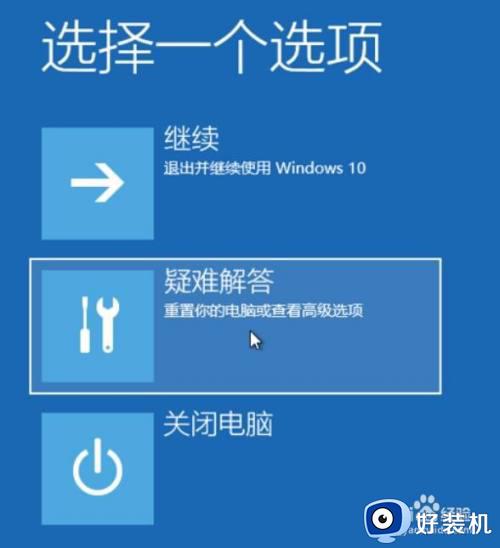
2、疑难解答下,点击重置此电脑,如图所示:
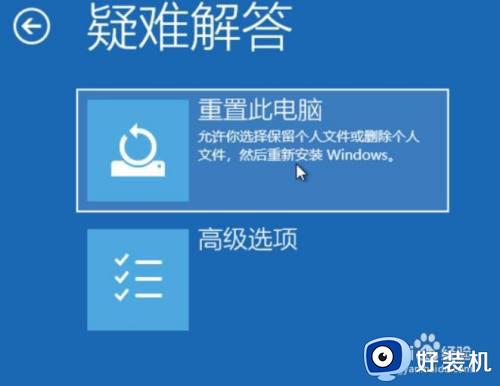
3、重置此电脑,选择一个选项,大家可以选择保留我的文件或删除所有内容
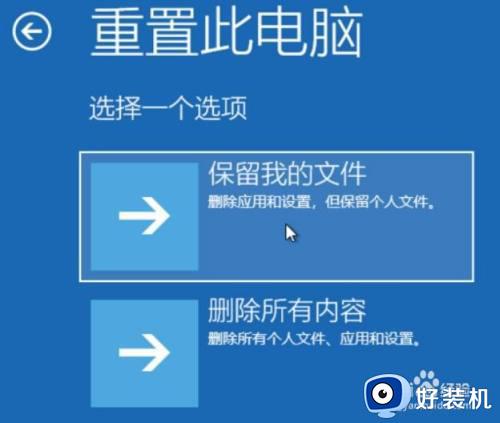
4、选择好之后,重置此电脑前,请确保已经备份好电脑的重要数据,接着重启输入账户密码,然后点击继续
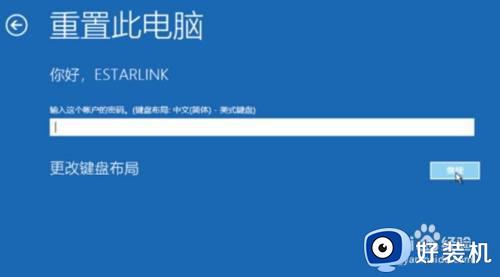
5、重置此电脑的最后提示,确定没有问题后,点击重置即可。

上述就是关于台式win10强制进入恢复模式设置方法全部内容了,还有不懂得用户就可以根据小编的方法来操作吧,希望能够帮助到大家。